松下SMT贴片机离线编程软件PT200中文学习手册
PanaPRO&PT200学习资料-中文
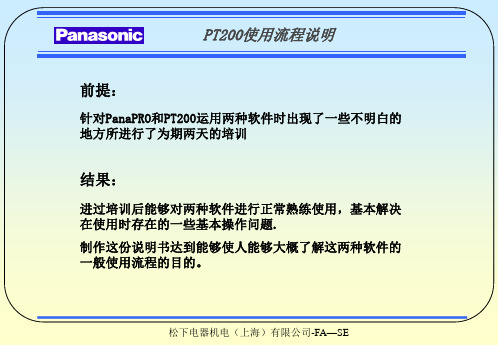
PT200使用流程简介-Line converter工具栏的使用
3.使用比较多的是把用 PanaPRO生成的程序导入 Line Converter进行进 一步的优化编辑. 在Import时选择Machine data,然后选择MC Format/BOC,选择目标程 序的路径 选择导入方式
松下电器机电(上海)有限公司-FA—SE
C:\kme\pt200\filepath目录下
或复制到软盘中 这样就可以在PT200中对使用 PanaPRO制作的CM402的程序进 行编辑和与设备的通讯了
松下电器机电(上海)有限公司-FA—SE
PT200使用流程简介-建立生产线
二.PT200使用的大概流程
1.在PT200中建立生产线
在Servers模式下进入 Line config下添加设备
松下电器机电(上海)有限公司-FA—SE
PT200使用流程简介-Line converter工具栏的使用
完成Data check后保存推出 ,在Line converter中选择 Export即可以将优化好的程 序输出到Filer中. 选择在Filer中的目标文件 夹或新建一个文件夹,输出 到Filer后的操作方式与P16 页的操作方法一样.
此时要从软盘中 导入程序
松下电器机电(上海)有限公司-FA—SE
PT200使用流程简介-Filer工具栏的使用
导入完成,双击程 序,进入编辑画面 , 使 用 DataCheck, 对数据进行检查
松下电器机电(上海)有限公司-FA—SE
PT200使用流程简介-Filer工具栏的使用
数据检查通过,会在D的状态下出现OK字样,表示程序制作成功
PT200使用流程简介-Line converter工具栏的使用
PT200 中级培训笔记 松下贴片机

Panasonic
松下电器
松下电器机电(上海)有限公司 中国上海市外高桥保税区日京路 51 号发展大厦 A 栋底层 (邮编:200137) Panasonic Industrial (shanghai) .,Ltd. 1F, Block A, Development Mansion, 51 Ri Jing Street, Wai Gao Qiao Free Trade Zone, Shanghai, China Post Code: 200137
3、修改电 脑 名字(适用于 3.50 版本以上的机器) My Computer\HKEY_LOCAL_MACHINE\Softwre\KME\PT100\Currentversion\
Lineconfig\Myhost A\更改电 脑 的名字 变 更为 PT-02 B\更改 PT200 的数 据目录 名称 变 更为 PT-02, C:\KME\PS200\DATA\PT01 变 更 PT-02 C\将 程序文件中的电 脑 名字 变 更为 PT-02, 使用 C:\KME\PS200\TOOL\HOSTChangMidFile.exe 更改文件 D\更改 PT200 LINE CONFIG 中的 COMPUTER NAME 变 更为 PT-02,保存,退出,重新启 动 E\更改 PT200 通讯 参 数 在 SETUP 中 ProViewConfige 中更改 Host 中的 Computer Name F\更改操作系统 中的环 境变 量
注: 1\第二条 线 的 HLM,COMPUTER NAME,MACHINE NAME 需要与 第一条 线 的配置不一样
(Setup—Line Config) H.L.M 为 网 络 代号
2\PTHOSTS.INI 通讯 参 数 的设 定 (C:\WINNT\system32\drivers\etc)
PT200安装教材中文版(带PT系统)-精品文档

双击inst.exe进行PT200系统的安装!
此两项内容可 随意输入字母 或数字.
选择安装文件所在路径: 光驱或硬盘 按Next继续下一步
点击Reference找 到安装文件夹
选择PT200安装文件目录 按Select键
PT200安装路径选择好后 按Next执行下一步!
按提示将Service KeyDisk插入软驱中.
双击此图标进入 Serviceman Mode对PT 系统进行配置设定.
如果没有Service KeyDisk软盘,对 于5.40之前的版本可用修改注册 表的方法来达到同样的目的.
HKEY_L)CAL_MACHINE\SOFTWARE\KME\PT100
二、PT200的设置
• PT200系统安装好后需要进行一些相关设置
才能使用它。 • * 针对生产线的配置设定所需的机器; • * 针对不同的机器设定所需的功能.
点OK 继续
PT200系统启动画面!
刚装好的PT系统还没有设定机器配置.
*进入Serviceman Mode的方法 1.使用Key Disk; 2.修改注册表; 3.修改系统文件.
保存设置后退出Line Config.
退出Line Config前需 进行Module Setting.
点击Add new module出 现以上窗口
输入Module Name
将上面Line中的贴片机按顺 序一台一台的拖到下面的 Module窗口中后点OK.
设置完成后需重新启动 电脑,所有设置才有效.
将注册表中
的CurrentMode 键值由此2改为3后 退出注册表即可.
\CURRENTVERSION\System\PTLogon目录下
pt200教材

5.物料包装方式。
6.元件位置图。 7.PCBA SAMPLE。 以上数据1,2,必须需要,其余缺少将影响到程序的编辑准确。
PT200 – Line converter
點擊 Import 進入line converter
Block Attribute Data:拼板信息
Expansion:程序有条件扩展 Mount Data:实际贴装点数据 。 Data Check;数据检查确认 Close:保存,覆盖原有文件( 如需生成新文件,在File内,选 中Close with version up即可。 ) Print:打印文档 Each Setting:功能设置(见下 页)
优化后结果模拟2
单击设备,即可出现该图示 Feeder栏目中,不可修改元件品种: 红色:为料架固定指示,再次作优化 时,对固定料架不作优化处理。 灰色:料架站位屏蔽,优化时,该站 位不设置料架。 蓝色:正常设置。 Nozzle Holder/Arrangement: 吸嘴在头部或吸嘴站位中的摆放位置 。 Feeder arrangement:列表形式出现料 架摆放,可对元件品种作编辑。 Each Setting: 设备的功能项目设定。 值得注意的是: 在增加料架或贴装点后,对程序 再次作优化后,可能导致整条线体的 配置改变。 在吸嘴配置合理的情况下,可随 意拖动料架,作人工干预优化效果。
FILER中程序的内容2
Detect Pickup Mistake On:启用真空检测感应器,CM202现版本已配 置该感应器,CM402和CM301为标配。 Precision Mode:高精度贴装模式,0603元件专 用模式。 Pass Mode:流板模式。 Mnt End Chip Max T:前道工序已贴元件的最 大厚度尺寸输入。防止头部移动过程中与已贴 元件相碰撞。
PT200编程
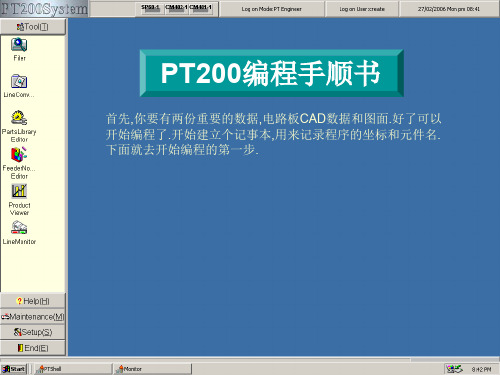
新建立个记事本的文本
用鼠标右键点建 立好的记事本文 本出现菜单选择 [Rename]中文 意思重命名
以你要做的 机以种你输要入做的机 [种E输G入A[0EG 0A106061]66 后]打后开打出开现出现 下下面面的的画画面面
请用上面的格式输入
根据CAD坐 标和图面输 完数据
选择File展开 后点击Save后 就完成了数据 的输入
点OK
选择 MARK颜 色是白色
用同样方式编辑B点 MARK的数据
单基板MARK的识别数据
X坐标
Y
坐
角度
标
料号
位号
基板数据编辑完成后进入Block Data这个图就是PT所生成的程式
此时的程式数据只有一块小拼版,直接进行下一步
进入Block Attrib(编辑拼版 坐标)
根据单板数据扩 展拼版 数据
点击这个功能键进行编辑程序
点击这项目变成绿色
右键选择第一项目
读数据的方式是列讀取 点击这项目变成绿色
同时鼠标右键选择数据1 初始行
选择成功后会变成数据1
点击这项目变成绿色
选择成功后会变成数据228
結束行
鼠标右键选择数据228
同时鼠标右键选择分隔符空格
点击这项目变成绿色
选择成功后TAB是分隔符
第2步
在PT200的主画面点击 这个菜单进入下面的画面
在这个画面点击 此+号出现下面 的画面
第2点击Impot后出现下面的画面 第1点击Line
点击CAD datah 后出现下面的画面
点击Refer 后出现一 个窗口
选择你原来输入的CAD坐标数据 EGA00166点击打开
这是你要编辑的程序CAD记 事本的文件路径
PT200编程

Cnt:元件贴装数量显示
点击机器图标出现下面的 画面此处查看Feeder与 NOZZLE是如何分配,可 手动优化
此图为Feeder在机器上的 分配情况。如果软体分配 不当,可手工将其移动位 置
单击设备,即可出现该图示 Feeder栏目中,不可修改元件品种: 红色:为料架固定指示,再次作优化时,对固定料架不作 优化处理。 灰色:料架站位屏蔽,优化时,该站位不设置料架。 蓝色:正常设置,可以托動做人工优化. Nozzle Holder/Arrangement: 吸嘴在头部或吸嘴站位中的摆放位置。 Feeder arrangement:列表形式出现料架摆放,可对元件 品种作编辑
程序已经检验 完成
Correct at error如果发生错 误后单击此处软体会自动跳 到发生错误的地方
点这里进 入下一步
选择选 择 Setting Data 点击优化条件设置 软体模仿机器将程式, 进行计算,并显示出 所需的时间
会出现优化结果 处理这个对话窗 口选择YES
软体 计算 出的 时间
相关名词解释 Turn:头部在一个工作台上,取元件至贴装完成即为完成一个 Turn。 Module:模块,一个工作头Head Unit (CM402有四个头部单元),即为一个模块,优化以模块作为 基本单位。 Stage:一个Stage为前后两个工作头(CM402有2个Stage)。 Beam:概念同Module。
这些都是CM402 的原始程式
找到你要编辑 的程序然后双 击程式名打开
进入PCB编辑。打 开Board Data(基 板数据)
输入基板长度 输入基板宽度
输入基板厚度
选择识别基 板的基准点
原点X的 补偿值
原点Y的 补偿值
打开基板识别, 编辑MARK坐标
PT200 Training Manual(chinese)

PT-200 学习手册PSI(sz)Panasonic SH Industrial Sales(Shenzhen) Co., LtdFA DepartmentSES*本手册由松下电器机电(深圳)有限公司版权所有任何单位和个人未经允许不得进行转让及拷贝NO项目详细内容课时1PT200概要1)PT200功能特性2)PT200支持设备3)模拟线概念2PT200基本操作1)启动&退出2)登录用户模式及操作权限说明3)菜单介绍工具(Tool box)FilerEvent ViewerLine MonitorProduct ViewerVirtual Line ConfigurationParts Library EditorLine Convertor帮助(Help box)维护(Maintenance box)设置(Setup box)3PT200数据编辑1)生成Group Folder, 生成Lot2)PT File, MC File概念3)启动编辑器基本设置(Basic setting)Board dataBlock dataBlock attribute dataData expansionMount dataData check功能设置(Function setting)Feeder layout listArrangement informationEach setting打印(Print)启动库(Star library)Part libraryNozzle libraryFeeder library数据保存(Saving data)Overwriting dataVersion upNO项目详细内容课时4数据传输1)下传(Download)2)上传(Upload)5数据其它操作1)数据输出(Exporting data)2)数据输入(Importing data)3)数据列表在机器上(MC List)4)用软盘保存数据(Save to FD)5)数据删除(Data delete)6)虚拟线数据查看(Virtual Line data)6Part Library1)启动元件库2)元件查找3)新元件生成4)元件信息说明5)元件复制,删除操作7Line Convertor1)数据输入(Import data)MC data importCAD data import2)数据编辑(Editor)PCB dataSetting data3)条件设置(Assign terms)Feeder assignNozzle assignOther assign terms4)数据输出(Export)输出到PT输出到HD输出到FD学习要领1、程式的制作和优化最好在Line Convertor 中完成,虽然Filer 中也可完成,但其无法显示完成后的虚拟效果,通常Filer 用来管理和修改程式。
SMT贴片机松下PT软体程式制作

Maintenance菜单简介
Maintenance :维护菜单(中级培训内容)
Unlock :编辑文件锁定菜单
CM20X/30X/40X:模块化设备需要安装软件支持(现在的PT200版本 不需要此安装。
PT200 Conversion :PT100数据和PT200数据的统一,安装软 件支持。
Make set tool :系统信息自动备份菜单。
Virtual Line Config 定
:虚拟线体设
System Config :系统信息设定,包括EXT NO. 等信息。
Pro Viewer Config :线体通讯状态确认
Machine Config :线体设定(主要为硬件) 。
程式製作基本流程
? 做好該板子上所有元件部品庫Part Library ? 需要處理好的CAD檔 ? 利用軟体做程式 ? 將程式導入機台
?点击NEXT,进入BLOCK ATTRIBUTE的定义
BLOCK DATA 的定义
点击红圈处,软体会直 接连接到Parts Library
BLOCK 建立
? 阴阳板此处会 出现两个 BLOCK
? 阴阳板或拼伴 板每块板第一 点坐标
BLOCK ATTRIBUTE 的定义
?BL:表示拼板的数量 ?BAD: 拼板跳除 ?OX:拼板X方向的坐标 ?OY:拼板Y方向的坐标 ?BX:拼板判别标记X方向 的坐标 ?BY:拼板判别标记Y方向 的坐标 ?ROT:拼板角度
框中中进进行行数数据据设设定定
IMPORT導入CAD数据
1. 坐標檔CSV檔与BOMTX檔T 未鏈接一起
?点击CAD data菜单,进行 数据导入 ?点击Refer按钮,在对话框 中选择CAD文件 ?点击Edit format按钮,对 CAD格式进行定义
松下贴片机PT200编程软件原厂培训

空白演示
Lorem ipsum dolor sit amet, consectetur adipisicing elit.
空白演示
Lorem ipsum dolor sit amet, consectetur adipisicing elit.
空白演示
Lorem ipsum dolor sit amet, consectetur adipisicing elit.
空白演示
Lorem ipsum dolor sit amet, consectetur adipisicing elit.
空白演示
Lorem ipsum dolor sit amet, consectetur adipisicing elit.
空白演示
Lorem ipsum dolor sit amet, consectetur adipisicing elit.
空白演示
Lorem ipsum dolor sit amet, consectetur adipisicing elit.
空白演示
Lorem ipsum dolor sit amet, consectetur adipisicing elit.
空白演示
Lorem ipsum dolor sit amet, consectetur adipisicing elit.
空白演示
Lorem ipsum dolor sit amet, consectetur adipisicing elit.
空白演示
Lorem ipsum dolor sit amet, consectetur adipisicing elit.
空白演示
Lorem ipsum dolor sit amet, consectetur adipisicing elit.
PT200系统安装中文版培训教材 (2)

三、BDE插件的安装
• 当需要将PT200系统安装在中文版Windows
2000/XP中时,则必须先安装BDEsetup.exe 和 bde510en.exe两个插件文件才能使PT200 正常运作。
双击 BDESetup.exe
进行安装
点YES 继续
点Nextቤተ መጻሕፍቲ ባይዱ
安装进行中 …
安装完成!
PT200安装路径选择好后 按Next执行下一步!
按modification选择PT200的安装路径!
可以将PT200安装到硬盘的任意分区 不过建议单独安装在D盘比较好管理。
选择好安装路径后按Next键弹出提示 按Yes创建安装目录
按Start键开始进行安装
安装进行中!
选择重 启电脑
安装过程结束时,选择It Reboot 重启电脑选项,按End安装结束,
双击 bde510en.exe
进行安装
点Next
按Yes
按Install 进行安装
安装进行中 …
按Finish 完成安装
按提示将Service KeyDisk插入软驱中.
双击此图标进入 Serviceman Mode对PT 系统进行配置设定.
如果没有Service KeyDisk软盘,对 于5.40之前的版本可用修改注册
表的方法来达到同样的目的.
将注册表中
HKEY_L)CAL_MACHINE\SOFTWARE\KME\PT100
*各机台相关设定
• 针对多功能头的相关设定; • 针对Tray的设定; • 其它一些功能设定.
进入Machine Config对多 功能头进行
设置.
设置好后退出 时需保存设定
PT200编程培训教材
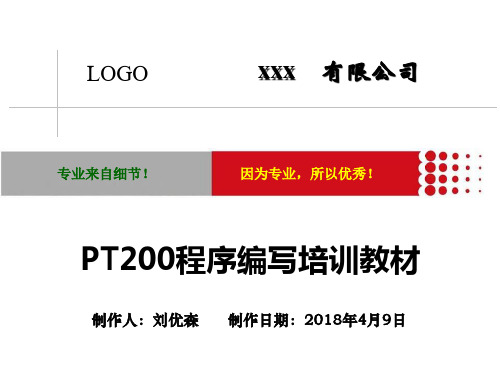
LOGO
我们将努力改善
8、点击下一步进入数据检验(如图示)。数据检验正常后,点击关闭,再点 击完成并保存。自动跳转到生产线转换页面,选中所编辑的程序,找到菜单栏 中导出选项,点击打开。点击“链接PT”、选中“新建”。然后分别在“组名 ”、“LOT名”、“PT文件名”与“机器文件名”栏写上程序名称,再在选择 栏选中LINE-1,点击确认出现最后如图示画面,导出结束。
核对BOM、CAD 数据和样板
打开生产线转换器
导出至PT200-文 件管理
分配各机台元件 点数
再次核对BOM
编辑CAD数据
导入CAD数据
检查程序的各流程
导出数据备份
机器调试
正常生产
再次导出备份
LOGO
我们将努力改善
四、生产线转换器
在拿到由工程部提供的CAD坐标资料后,对其进行整理成转换器所需要 的坐标格式。(如图示)
LOGO
我们将努力改善
6、核对完毕后,打开程序,一步步往下确认,点完数据检验后再点击下 一步,进入分配页面;再点击下步进行执行分配,确认、自动跳转到模拟页面 (如图)
LOGO
我们将努力改善
7、点击屏幕中的机器图像,弹出供料器、贴装点数及吸嘴分配信息(如图 )。根据机台的贴装时间与点数调整各个机台的平衡度。尽可能减少机器的等 待时间。调整完点数后,点击模拟,查看机器的模拟贴装时间是否达到要求( 即平衡度)。
图1
图2
LOGO
我们将努力改善
4、做完区块数据点击下一步进行扩展,确认。然后进入下一步数据检验, 点击执行。然后点击右下角完成,保存。(如图1/2示)
图1
图2
LOGO
我们将努力改善
5、跳转回生产线转换页面,选中我们所编辑的程序,在菜单栏找到PCB查 看,点击打开。出现当前程序的贴装信息,如图所示。认真核对物料的坐标和 方向,确认基板的拼板方向以及偏移量是否正确。如果有误,回到区块数据或 区块属性进行修改,然后再次展开及数据检验。(每次在修改程序后必须进过 展开与数据检验)。
- 1、下载文档前请自行甄别文档内容的完整性,平台不提供额外的编辑、内容补充、找答案等附加服务。
- 2、"仅部分预览"的文档,不可在线预览部分如存在完整性等问题,可反馈申请退款(可完整预览的文档不适用该条件!)。
- 3、如文档侵犯您的权益,请联系客服反馈,我们会尽快为您处理(人工客服工作时间:9:00-18:30)。
控制软件简介
系统文档结构图
文档结构图:请注意提示部分内容
培訓基本目標
软体操作培训,学员需要达到标准:
一、软件开启和退出(包括性能了解)。 二、CAD數据整理与導入 三、PT200程序操作:Line Convert、Filer、Parts Library为主要学习 菜单。 四、生产程序优化 五、日常生产中,必然事务处理方式的掌握。
Filer菜单: Lot:新建Lot目录 Print:料表打印(主要功能) Copy:文件复制 Delete:文件清除
List:设备列表
Editor:激活文件,进入编辑 FD COPY:利用软盘传输文件至设备中 HD COPY:利用软盘将文件由设备转回至PT200系统 Find:查询文件 Upload:程序上传。在Line线体下,作上传工作。
程序初期編輯
Block data: 貼裝點數据.只包含小板坐標信息.
程序初期編輯
Block Attribute: 拼板数据:拼版Offset值、坏板坐标
可在EDIT菜單下選擇ADD添加更多的拼版
程序初期編輯
Expansion: 根据拼版坐標將Block data有規律的擴展成整 板程式
程序初期編輯
程序优化
优化模擬圖三
此圖為Nozzle在四個Head上 的分配狀況
程序优化
优化模擬圖四 此圖為Nozzle在四個Holder 上的 配置狀況
程序优化
优化模擬圖五
Feeder sheet:料站排放列表.可 對其進行編輯
數据檢測
程式确認优化合理后.進行下一 步.DataCheck對程序糾錯.若無 問題程序已經大体完成.
程序优化
拆分站別設定
Part Division菜单指示图
在Part division中: Ideal Coefficient:设定拆分料架 的数值在更改该项数值之后,请参见指 示图示(按照生产操作方式,此图仅作 参考用) Ideal Set:按照设定值自动进行料 架拆分,其标准参考值即为Idea值。
程序初期編輯
Board data: 基板数据:包含Mark信息、Origin Offset Block data: 贴装点数据:贴装坐标、位号、贴装时序 (注意:贴装步的次序非正式生产中次序 ) Block Attribute: 拼板数据:拼版Offset值、坏板坐标 Expansion: 扩展:将贴装基板一律扩展为单板程序 Data Check: 数据检查:贴装坐标、已调用元件信息等
程序优化
优化條件設定
设定条件: Module Group:模块组 Module Name:模块名称 Machine Name:设备名称 Stage:A或B工作平台 Feeder Arrange:料架固定 Nozzle Arrange:吸嘴固定 Double Feeder:是否启用双料架 Table Mode Setting:工作台模式设定 Automatic Nozzle Setting:根据生产程序 ,系统自动设定吸嘴配置。 其中对于吸嘴和料架的固定设定在 Line Convert内的快捷键“Assign”内。
數据導出
在 Line Convert内点击 Export 快捷 菜单,即可进入该画面。 其主要功能在于将已编辑程序通过 这一个通道传入至 Filer内。
目录结构: Host Group Lot
Filer 主畫面
程式Import到filer后也可对程式进行修改,但它的主要功能是对每条线体的程式进行管理,并 且接受PS所给的信息.和程式上傳下傳.
TOOL菜單簡介
TOOL工具菜单
Filer文件夹:程序上传、下栽、备份、编辑菜单
Line Convert菜单:程序/CAD导入、编辑、优化菜单
Part Library:部品库编辑菜单
Feeder Number Editor:料架、吸嘴初期设定菜单
Product View:实时观察生产动态菜单
Line Monitor:线体通讯状态菜单(双击可显示设备指代窗口)。
軟体模擬机器所需貼裝時間
Stage:一个Stage为前后两个工作头( CM402有2个Stage)。 Beam:概念同Module。 Cnt:元件贴装数量显示
程序优化
优化模擬圖二 此圖為Feeder在四個Tabel上 的分配狀況
单击设备,即可出现该图示 Feeder栏目中,不可修改元件品种: 红色:为料架固定指示,再次作优化时,对 固定料架不作优化处理。 灰色:料架站位屏蔽,优化时,该站位不设 置料架。 蓝色:正常设置,可以托動做人工优化. Nozzle Holder/Arrangement: 吸嘴在头部或吸嘴站位中的摆放位置。 Feeder arrangement:列表形式出现料架摆放 ,可对元件品种作编辑。 值得注意的是: 在增加料架或贴装点后,对程序再次作优 化后,可能导致整条线体的配置改变。 在吸嘴配置合理的情况下,可随意拖动料 架,作人工干预优化效果。
Print:打印文档
Each Setting:功能设置(见下页)
Filer功能簡介
數据檢查
Data Check:数据在上傳之前的最后检 查, 如有错误,可直接按下左下角的 Error Correct,系统会直接前往错误信 息处。
Filer功能簡介
程序上傳
红色箭头选中,即为需要上传程序的设备。
Filer功能簡介
PT200 Conversion:PT100数据和PT200数据的统一,安装软件支持。
Make set tool:系统信息自动备份菜单。
Backup Tool:为确保在系统发生故障时,数据不丢失,设定的数据备份菜单。PT200 数据,Line Convert数据、料架/吸嘴数据。
Event Viewer:了解PT和设备连接状态历史列表。
CM402程式制作
PT-200操作
原創:Tiger dong
Rev.00 2005/03/21
控制软件简介
PT200是九州松下模塊化設備的程序處理核心.具有強大的程序自 我优化.數据輸入輸出.生產管理監控等功能.
其安装系统为:英文WINDOWS2000或日文WINDOWS2000
启动电脑之后: User Name: create Password:create
程序优化
优化模擬圖一
Simulate菜单中: 按照优化条件取得的线体生产初步周期 。 其所需要达到的一个标准为: 1,整线平衡,即单台设备之间的时间 平衡性。 2,单台平衡,即模块之间的时间的平 衡性。
相关名词解释 Turn:头部在一个工作台上,取元件至贴 装完成即为完成一个Turn。 Module:模块,一个工作头Head Unit (CM402有四个头部单元),即为一个 模块,优化以模块作为基本单位。
Data Check: PT生产数据的最终检查确认,保存。
CM402有两个工作区,四个工作位。四 个头交替动作,可同时对两块基板进行 贴装,这就对于程式优化有了更高的要 求。为了能够提高机台的稼动率,优化 尤为重要.
程序优化
优化條件設定
Pass: 如被选中,则该设备不作工。
New Term:建立优化条件 Edit Term:编辑选中优化条件 Delete Term:清除选中优化条件 Shift up:选中优化条件的级别提升(优先 性) Shift down:选中优化条件的级别下降 Part division:元件分配料架拆分 Feeder Number:库存料架数量设定
Setup菜单简介
Setup:系统设定菜单
Line Config:线体设定菜单(包括各设备的IP地址,主机名等)
Virtua Config:系统信息设定,包括EXT NO.等信息。
Pro Viewer Config:线体通讯状态确认
Machine Config:线体设定(主要为硬件)。
Parts 庫編輯<一>
新建立的部品库图示
参数设定: Part Name:料号 Extending No.:扩展号码,最新 PT200中已取消该项功能。 Line:当前现体名称 Feeder Kind:料架类型 No. of Reel:可提供料盘数量 Style:供料方向(可先选择好元 件类型,再作查询供料方向) Tape Kind:编带形式 Feeder Width:料架宽度 Reel Size: S:料盘直径为178mm L:料盘直径为382mm Off:供料方式为Tray时,选用 Extending No.:当存在Part Name元件时,系统自动生成扩展号,以作区别。
导入数据: 可在当前画面的CAD data栏目中,调用 CAD,并打开Edit Format(选中New Filer) ,作CAD数据的处理。
Edit Format
如为新建立程序: 在实际线体的目录下,建立New filer即可。
CAD格式定義
列讀取 初始行 結束行 分隔符 X 坐標 Y 坐標
加入工式 角度 料號 位號
Filer功能簡介
程序導出
图一
图二
Filer内点击文件菜單,出现上图,选中Export键,出现图二,即为程序导出窗口.點擊<<Export>>程式便 會將所有信息儲存成一個單獨的文件.進入D:\KEM\PT200\FILEPATH可將程式備份到其他硬盤上
去
Filer功能簡介
程序導入
图一
图二
將之前備份好的程式文件Copy到D:\KEM\PT200\FILEPATH的目錄下.選擇Import將程式重新導 入到Filer中(注意导入时,MC项目的选择)
Line Convert主畫面
Line Convert菜單
Import:CAD數据導入.程序回讀
Export:程式輸出到Filer Edit:激活程序 Assign:优化快捷方式.
